Nota
L'accesso a questa pagina richiede l'autorizzazione. È possibile provare ad accedere o modificare le directory.
L'accesso a questa pagina richiede l'autorizzazione. È possibile provare a modificare le directory.
SI APPLICA A: MongoDB
Per connettersi all'account Azure Cosmos DB usando Robo 3T, è necessario:
- Scaricare e installare Robo 3T
- Avere le informazioni relative alla stringa di connessione di Azure Cosmos DB
Connettersi tramite Robo 3T
Per aggiungere l'account Azure Cosmos DB alla gestione connessione Robo 3T, seguire questa procedura:
Recuperare le informazioni di connessione per l'account Azure Cosmos DB configurato con l'API di Azure Cosmos DB per MongoDB usando le istruzioni riportate qui.
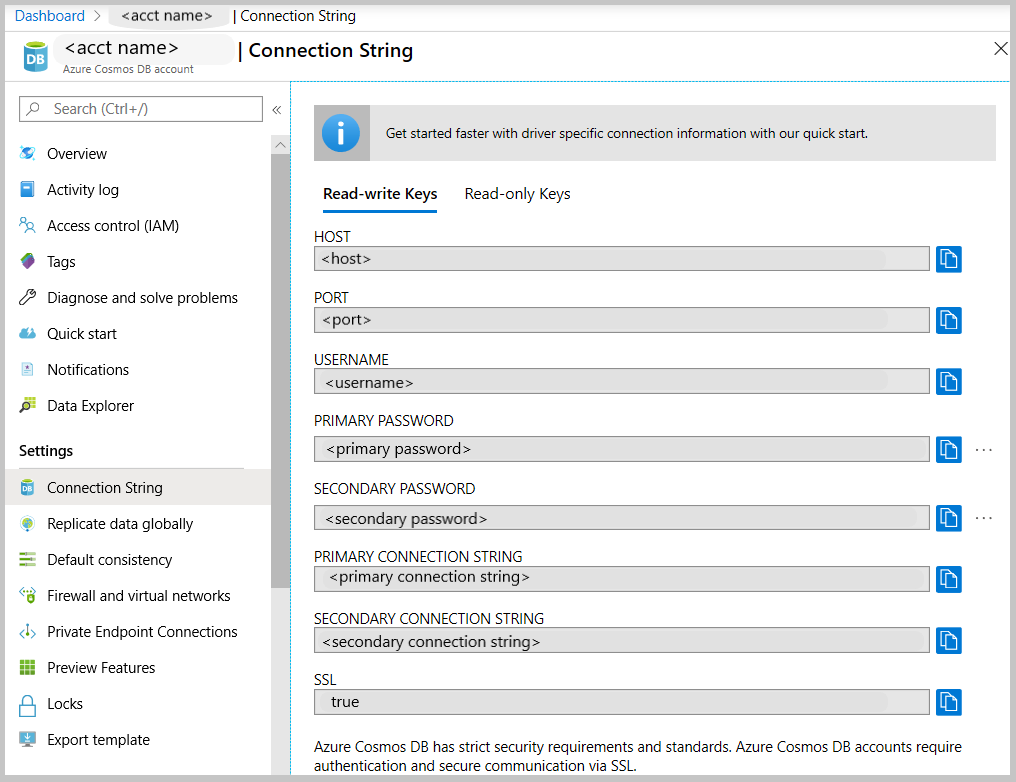
Eseguire l'applicazione Robomongo .
Fare clic sul pulsante di connessione in File per gestire le connessioni. Fare clic su Create (Crea) nella finestra MongoDB Connections (Connessioni MongoDB) per aprire la finestra Connection Settings (Impostazioni di connessione).
Nella finestra Impostazioni di connessione scegliere un nome. Individuare l'host e la porta dalle informazioni di connessione nel Passaggio 1 e immettere tali valori nei campi Address (Indirizzo) e Port (Porta), rispettivamente.
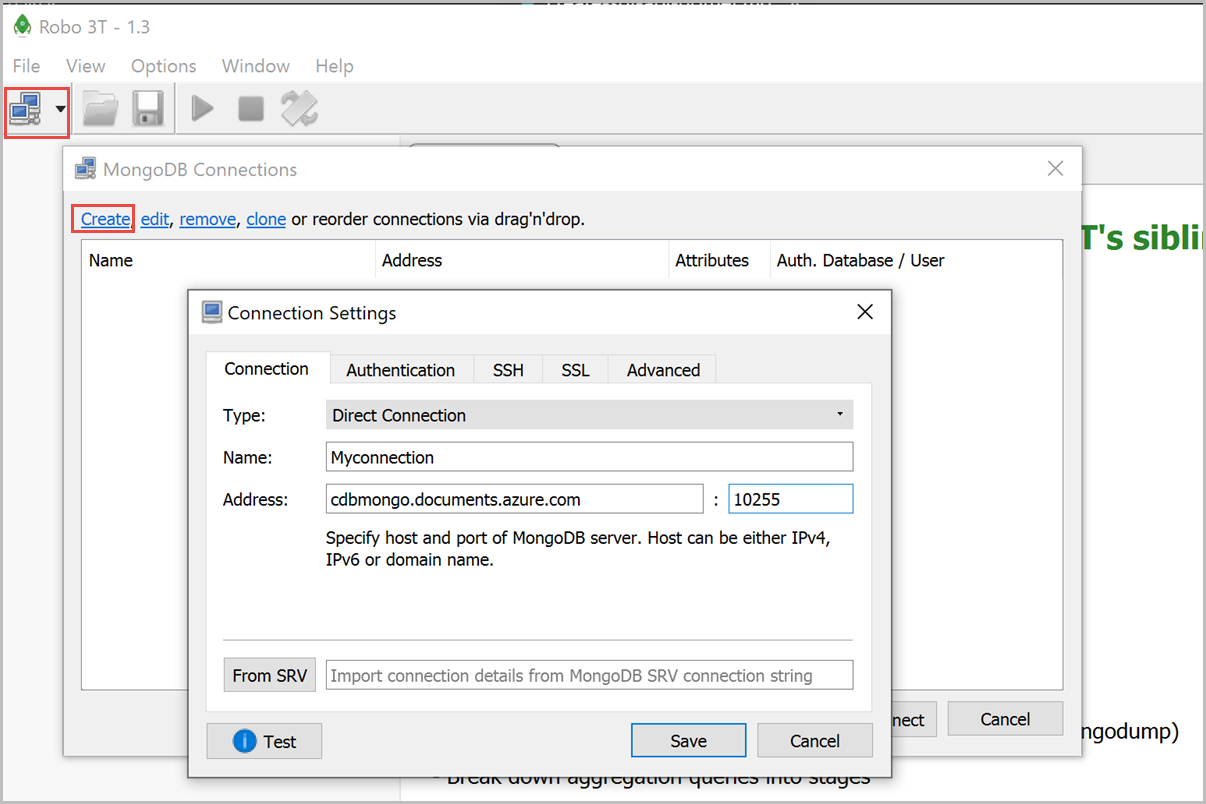
Nella scheda Authentication (Autenticazione) fare clic su Perform authentication (Esegui autenticazione). Immettere il valore nel campo User Name (Nome utente) (il valore predefinito è Admin) e la password. I valori per i campi User Name (Nome utente) e Password possono essere trovati nelle informazioni di connessione nel Passaggio 1.
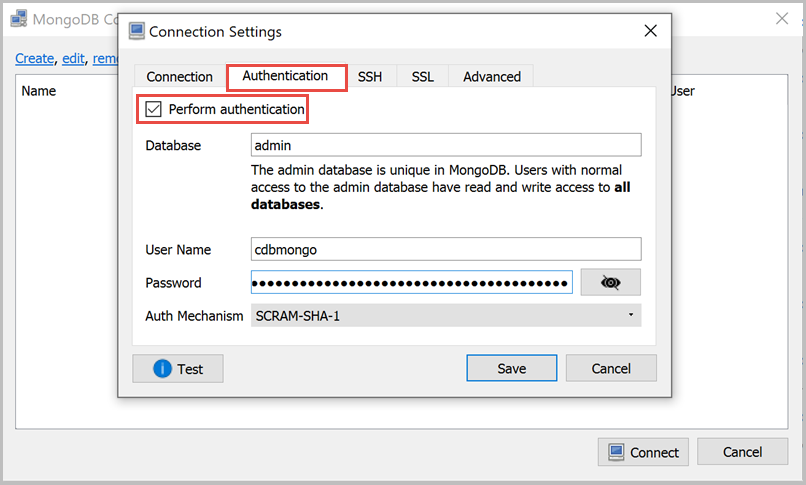
Nella scheda SSL selezionare Use SSL protocol (Usa protocollo SSL), quindi modificare il valore di Authentication Method (Metodo di autenticazione) in Self-signed Certificate (Certificato autofirmato).
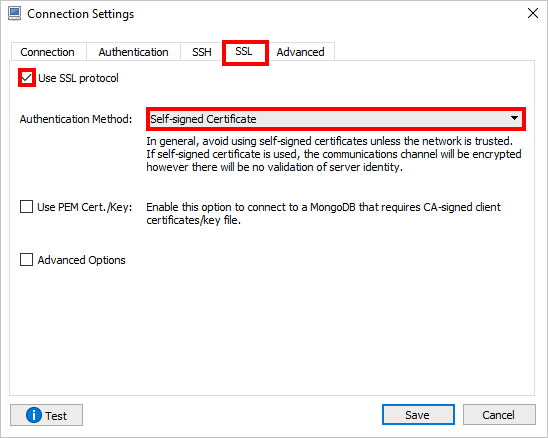
Infine, fare clic su Test per verificare che sia possibile connettersi, quindi su Save (Salva).
Passaggi successivi
- Informazioni su come usare Studio 3T con l'API di Azure Cosmos DB per MongoDB.
- Esplorare gli esempi di MongoDB con l'API di Azure Cosmos DB per MongoDB.
- Si sta tentando di pianificare la capacità per una migrazione ad Azure Cosmos DB? È possibile usare le informazioni del cluster di database esistente per la pianificazione della capacità.
- Se si conosce solo il numero di vcore e server nel cluster di database esistente, leggere le informazioni sulla stima delle unità richieste usando vCore o vCPU
- Se si conosce la frequenza delle richieste tipiche per il carico di lavoro corrente del database, leggere le informazioni sulla stima delle unità richieste con lo strumento di pianificazione della capacità di Azure Cosmos DB